Win11找不到打印机怎么办?众所周知打印机是我们必不可少的办公设备之一,而最近有一些Win11用户想要使用打印机打印文件时,却出现了电脑找不到打印机的情况,这该如何是好,导致出现这一情况的原因有很多,对此今天小编将为大家带来Win11找不到打印机解决方法,希望对你有所帮助。
解决方法如下
1. 首先,右键点击任务栏右下角的【网络图标】,然后点击【网络和 Internet 设置】。
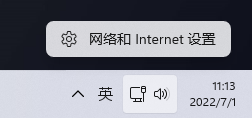
2. 网络和 Internet窗口,找到并点击【高级网络设置(查看所有网络适配器,网络重置)】。
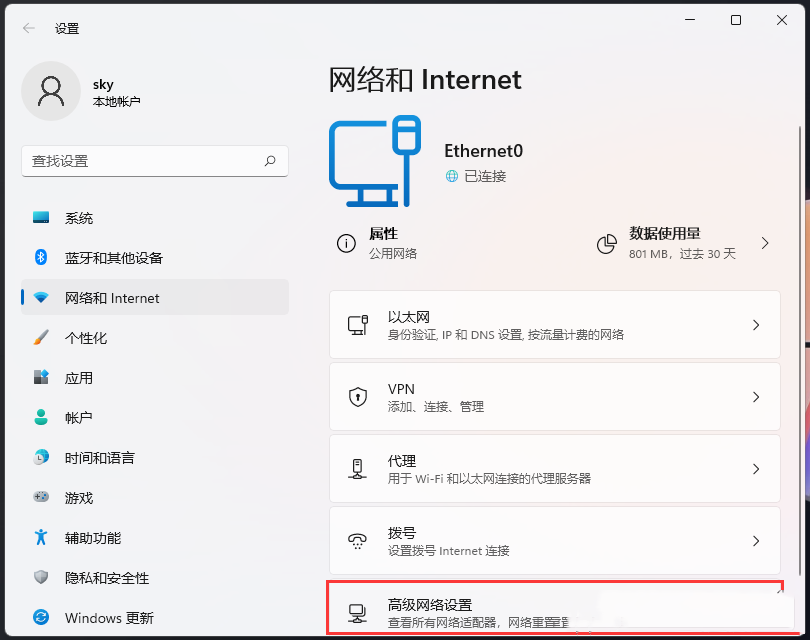
3. 相关设置下,点击【更多网络适配器选项】。
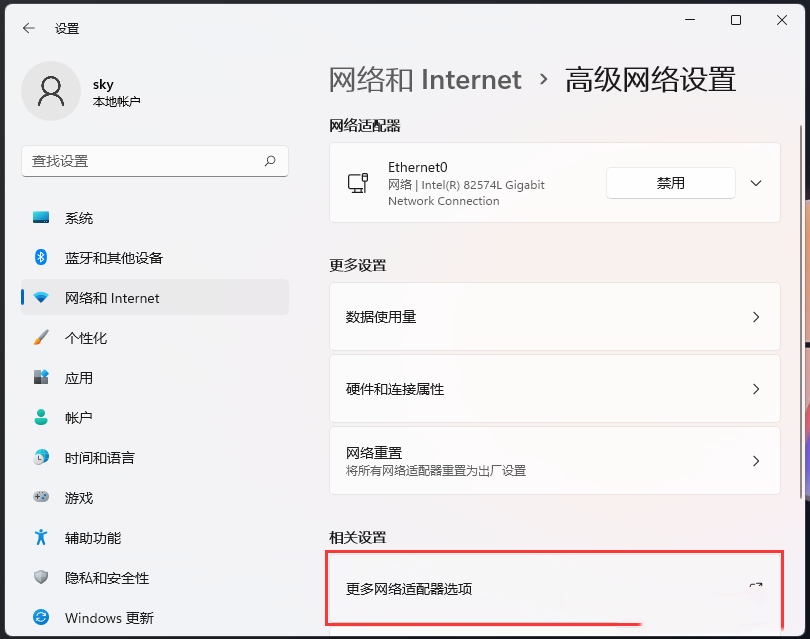
4. 网络连接窗口,找到已连接的网络,并选择,然后点击右键,在打开的菜单项中,选择【属性】。
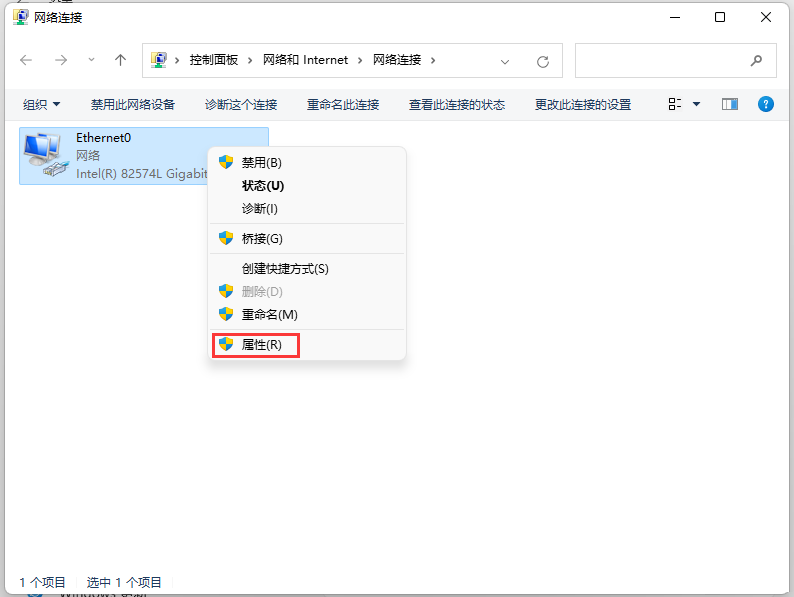
5. 找到并双击打开【Internet 协议版本 4 (TCP/IPv4)】。
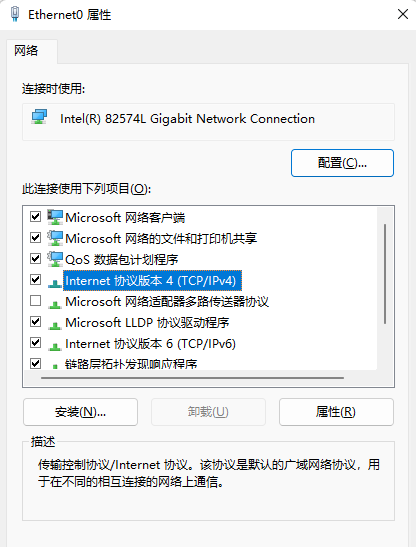
6. Internet 协议版本 4 (TCP/IPv4) 属性窗口,点击【高级】。

7. 高级 TCP/IP 设置窗口,切换到【WINS】选项卡,确认【启用 LMHOSTS 查找】为勾选状态,且下方【NetBIOS 设置】为默认。
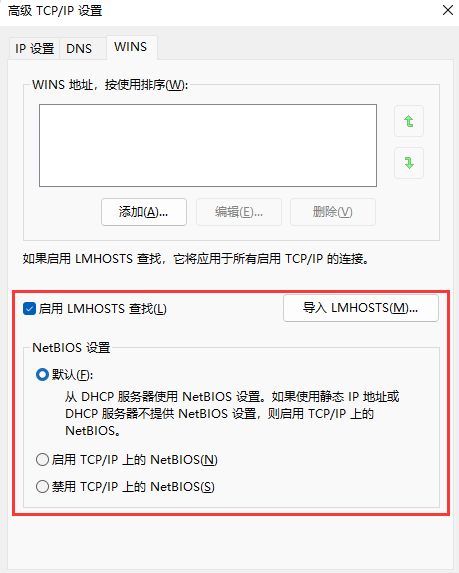
以上就是下载火(xiazaihuo.com)纯净系统之家网小编为你带来的关于“Win11找不到打印机怎么办-Win11找不到打印机解决方法”的全部内容了,希望可以解决你的问题,感谢您的阅读,更多精彩内容请关注下载火(xiazaihuo.com)纯净系统之家网官网。
本篇电脑技术文章《Win11找不到打印机怎么办-Win11找不到打印机解决方法》由下载火(xiazaihuo.com)纯净系统之家网一键重装软件下载平台整理发布,下载火系统重装工具网可以一键制作系统启动盘,也可在线一键重装系统,重装好的系统干净纯净没有预装软件!无盘如何安装Win11系统?无U盘重装系统图文教程
无盘如何安装Win11系统?Win11系统自从推出了以后很多小伙伴都十分想要体验下载,但由于不知道如何进行升级,很多小伙伴们都在查找应该如何解决这个问题,那你们来对啦!下面就和小编一起来看看无盘如何安装Win11系统的方法吧,有需要的朋友就来看看。






